1、Windows8系统禁用驱动程序签名强制的方法开始 - 运行(输入gpedit.msc)- 确定或者回车。打开本地组策略编辑器;

2、在打开的本地组策略编辑器对话窗口,我们展开:用户配置 - 管理模板;
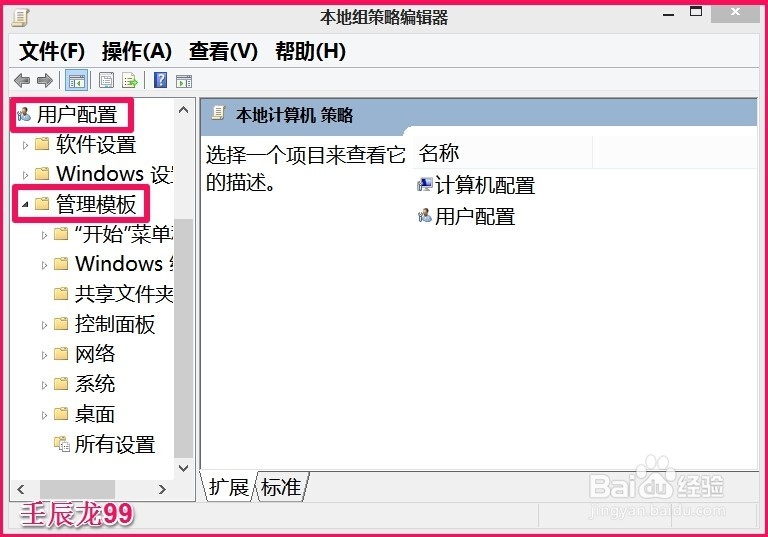
3、在管理模板展开项中找到:系统,并展开系统;
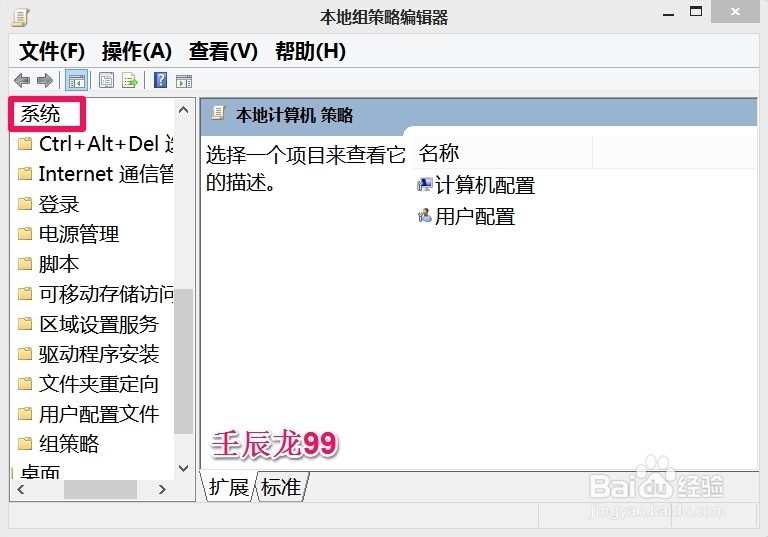
4、在系统的展开项中找到:驱动程序安装,并左键点击:驱动程序安装;

5、在驱动程序安装对应的右侧窗口,我们左键双击:设备驱动的代码签名;
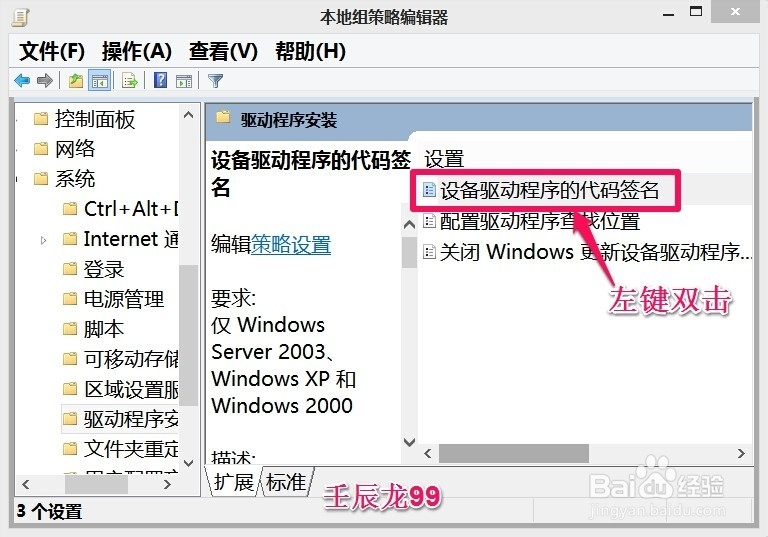
6、在打开的设备驱动的代码签名窗口,我们左键点击:已启用,在选项的下拉框中,有:警告、蜩卧送鹞阻止、忽略供选择,如果我们要安装未经数栓疠瑕愤字签名的驱动文件,可选择:忽略,再点击:应用 - 确定;注意:警告:向用户通知未经数字签名的文件,并让用户决定是停止安装还是继续安装以及是否允许安装未经数字签名的文件。阻止:命令系统拒绝安装未经数字签名的文件。忽略:命令系统继续安装(包括安装未经数字签名的文件)。

7、强烈建议:驱动程序安装完成后,把刚才设置为忽略的项再设置为警告(默认设置),以增强系统的安全性。
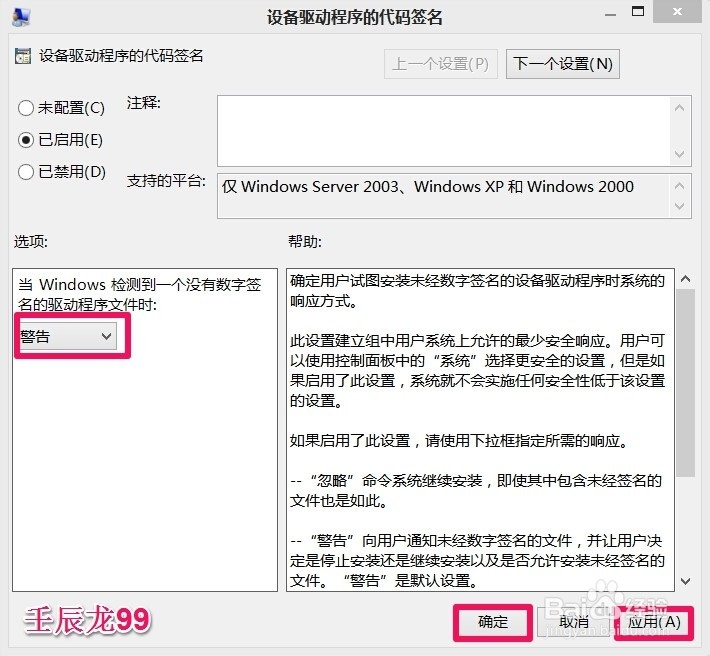
8、上述方法是Windows8系统禁用驱动程序签名强制的方法之一,供有需要朋友们参考。